很多新手朋友表示还不熟悉小霸王模拟器这款软件的使用操作,而下面小编就讲解了关于小霸王模拟器的使用方法内容,希望对你们有所帮助哦。
1、下载小霸王模拟器电脑版软件包,下载完成后得到zip格式的压缩包,解压后得到下图中的smynesc.exe文件,就能进入到模拟器主界面开始使用,无需安装。
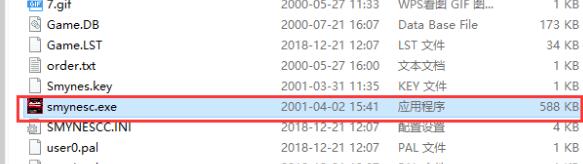
2、进入到小霸王模拟器软件主界面,如图所示,点击界面上方的档案选项,在下方出现开启对话框和结束本程式两个选项。
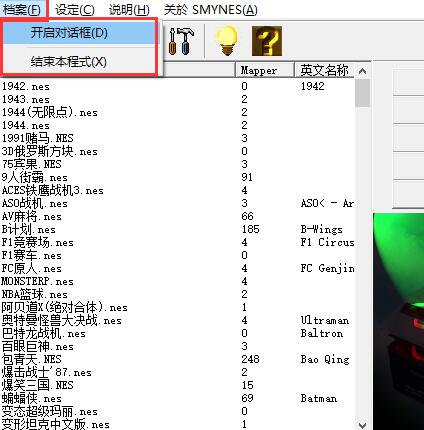
3、点击界面上方的“设定”选项,然后能发现下拉的菜单栏中有目录、输入装置、模拟器设定三个选项。我们可以进行点击使用。
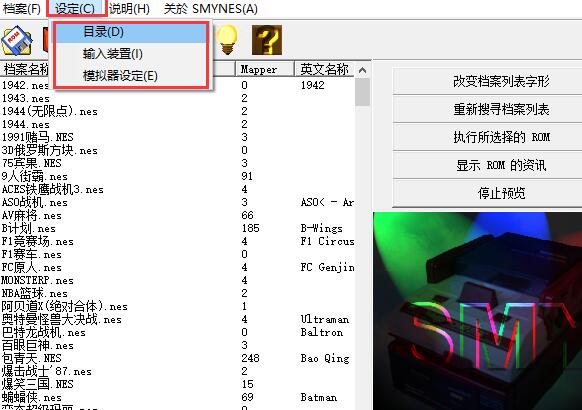
4、在小霸王模拟器界面中,可以看到有个小键盘的图标,如图所示,点击后会出现定义建瓯盘及摇杆界面,我们可以在界面中设置功能键、手把等选项。
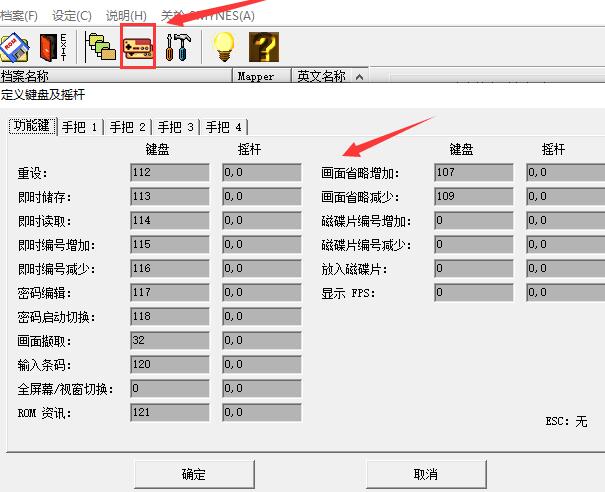
5、在小霸王模拟器界面中可以看到下方图中的设置图标,点击后就能进入模拟器设定界面,如图所示,你可以进行预览设定、画面设定、声音设定、色盘设定等选项,可以按照自己的需要来进行设置。
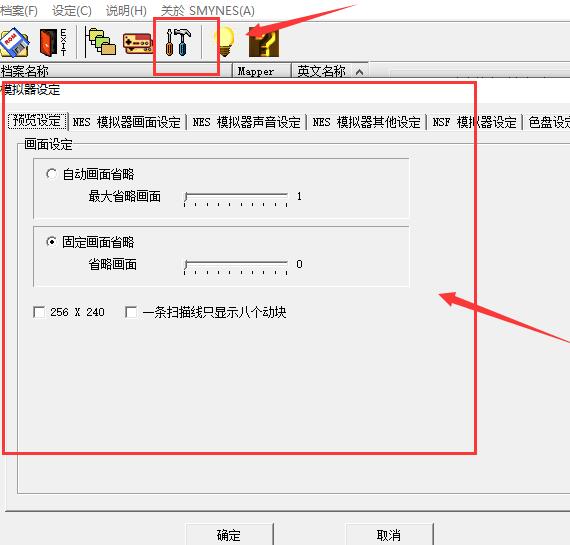
6、接下来可以点击小霸王模拟器界面的设定选项,然后在下拉的选项中点击“目录”,如图所示,我们就能设置文件保存的位置。
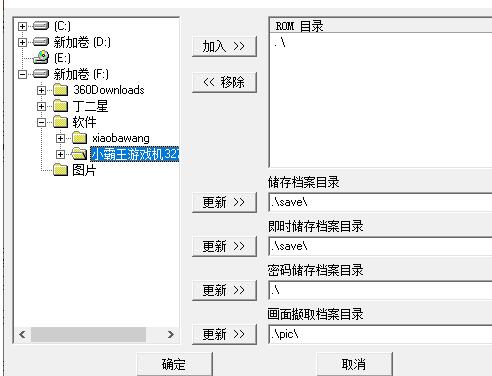
7、接下来可以看到小霸王模拟器界面右侧有“改变档案列表字形”选型,点击后就可以进入字体选项界面,如图所示,可以设置字体种类、字形、大小等选项,设置完成后进行下一步。

8、我在小霸王模拟器界面右侧点击“重新搜寻档案列表”选项,然后就能刷新界面左侧的游戏列表了。
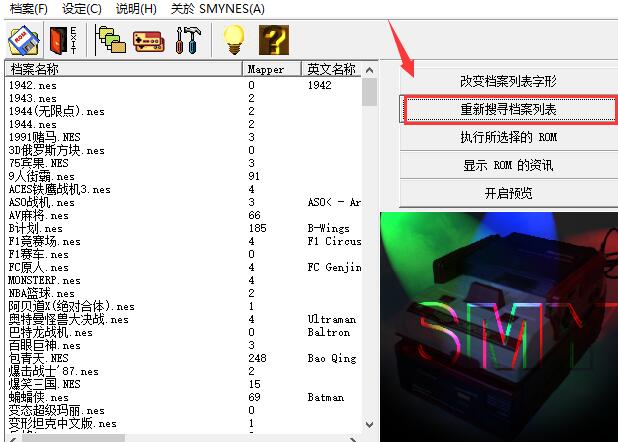
9、最后就能点击界面左侧游戏列表中的游戏了,找到自己喜欢的游戏双击后就可以进入游戏界面开始玩耍了。
上文就讲解了小霸王模拟器的使用操作过程,希望有需要的朋友都来学习哦。